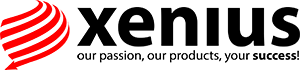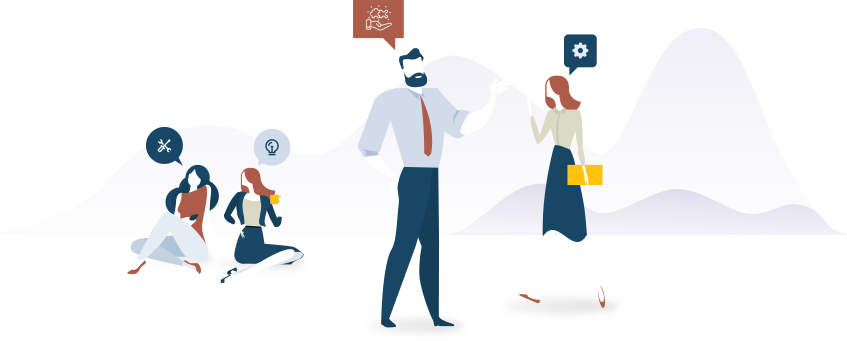Xenius maakt gebruikt van Litespeed als webserver, Litespeed zorgt er in tegenstelling tot Apache voor dat veel meer componenten van je website cached worden en niet telkens opnieuw moeten gegenereerd worden bij elk pagina bezoek.
Om deze cache optimaal te laten werken binnen je WordPress website dien je een aantal eenvoudige zaken te doen.
- Open je WordPress backend en installeer de LiteSpeed Cache plugin, je kan deze online zoeken in de plugin directory
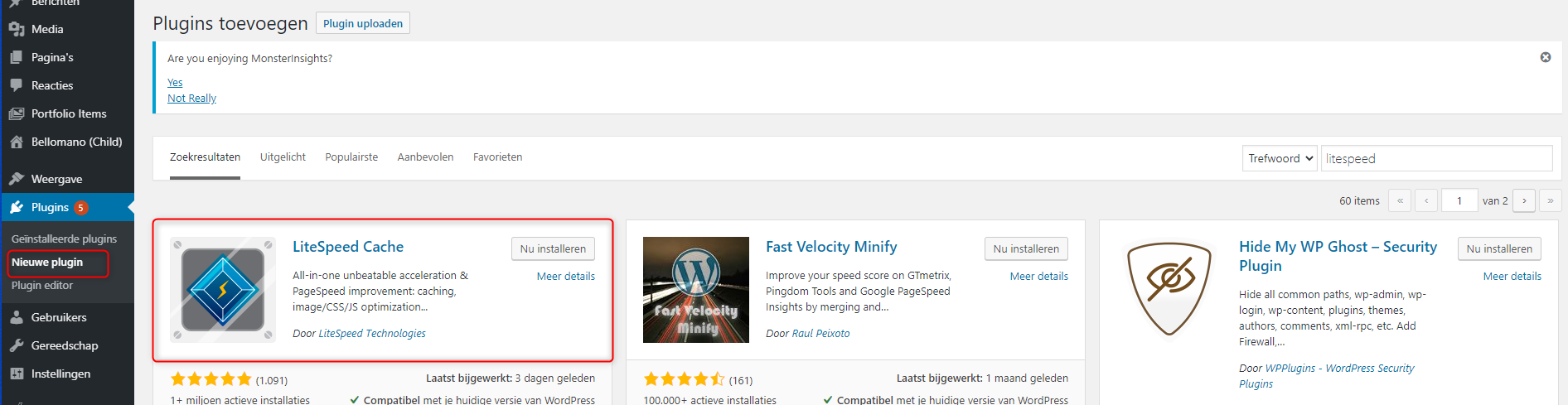
- Vergeet na de installatie de plugin ook niet te activeren door op de ACTIVEREN knop te drukken
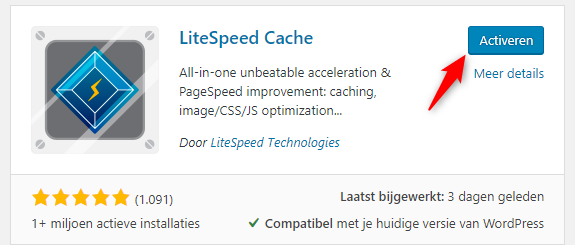
- Via de LiteSpeed Cache plugin instellingen kan je allerhande zaken nog gaan fine-tunen: welke pagina’s of extensies wil je juist wel of juist niet cachen, hoe lang wil je dit etc.. De standaard instellingen zullen voor een standaard WordPress website volstaan. (Bevat je website een Woocommerce integratie? Dan kan het handig zijn om deze opties toch wat grondiger te bekijken)
- Controleer nu vervolgens in cPanel of de cache plugin gedetecteerd is en of caching geactiveerd is, open hiervoor cPanel en open onder Advanced de Litespeed Web Cache Manager
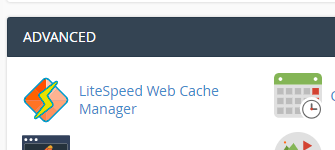
- Open onderaan Litespeed cache management -> WordPress Cache
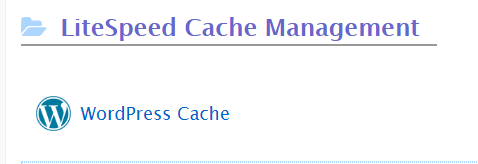
- Je krijgt hier een overzicht van je WordPress installaties en de status, als de status Enabled is dan doet je cache plugin zijn werk en is hij actief.

- Zie je je WordPress installatie nog niet meteen staan? Klik dan even op Scan?
- Is de cache status Disabled? Klik even op Refresh status om de status up-to-date te maken.
Je website zal vanaf nu zijn content langer in cache houden wat snellere laadtijden én meer performance zal opleveren voor je website!